
For de fleste er kommandoprompt en noe skremmende frill av Windows-operativsystemet. Grensesnittet er svart, dyster og uten mye hjelp. Sammenlignet med resten av Windows-grensesnittet, virker det bare tomt. Til tross for det underwhelming førsteinntrykket, er kommandoprompten en av de kraftigste instrumentene. 15 CMD-kommandoer Hver Windows-bruker burde vite 15 CMD-kommandoer Hver Windows-bruker burde vite Kommandoprompten er et antikt, men kraftig Windows-verktøy. Vi viser deg de mest nyttige kommandoene hver Windows-bruker trenger å vite. Les mer i Windows arsenalen.
Kommandoprompten er nyttig for alt fra kompleks automatisering til nettverkskonfigurasjon. Det som mangler i grensesnitt, gjør det mer enn for effektivitet. Hvis du ikke vet hvor du skal begynne med ledetekstfag, hva bedre sted enn å starte her!
CMD-kommandoer
Mens de fleste søker de beste og mest nyttige kommandoene umiddelbart, hjelper det å glosse over hva forskjellige parametere betyr. Ferdighet med kommandoprompten kommer ikke bare gjennom å ha et leksikon for kommandoer Windows Command Prompt: enklere og mer nyttig enn du tror Windows Command Prompt: enklere og mer nyttig enn du tror Kommandoene har ikke alltid vært det samme, faktisk Noen har blitt søppel mens andre nyere kommandoer kom sammen, selv med Windows 7. Så hvorfor ville noen bry å klikke på start ... Les mer, men forstå hva hver parameter betyr og hvordan forskjellige parametere kan kombineres for å oppnå ønsket effekt også.
Følgende er en omfattende liste over de fleste kommandoer som brukes i typiske Windows-kommandoer. Du kan laste ned PDF-versjonen her. Rull ned til følgende Essential Command List for en umiddelbart brukbar liste over kommandoer.
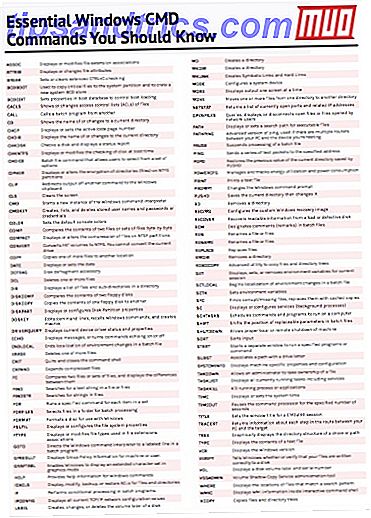
A-B
ASSOC - Viser eller endrer filforlengelsesforeninger. ATTRIB - Viser eller endrer filattributter. BREAK - Angir eller fjerner utvidet CTRL + C-kontroll. BCDBOOT - Brukes til å kopiere kritiske filer til systempartisjonen og å kasse et nytt system BCD-butikk. BCDEDIT - Angir egenskaper i oppstartsdatabasen for å kontrollere oppstartslasting.
C
CACLS - Viser eller endrer tilgangskontrolllister (ACLer) av filer. CALL - Samtaler et batchprogram fra en annen. CD - Viser navnet på eller endringene i en gjeldende katalog. CHCP - Viser eller setter det aktive kodesidenummeret. CHDIR - Viser navnet på eller endringene i gjeldende katalog. CHKDSK - Kontrollerer en disk og viser statusrapport. CHKNTFS - Viser eller endrer kontroll av disk ved oppstartstid. VALG - Batch fil kommando som lar brukerne velge fra et sett med alternativer. CIPHER - Viser eller endrer kryptering av kataloger (filer) på NTFS-partisjoner. CLIP - Omadresser sender ut en annen kommando til Windows utklippstavlen. CLS - Rydder skjermen. CMD - Starter en ny forekomst av Windows-kommandotolken. CMDKEY - Oppretter, lister og sletter lagrede brukernavn og passord eller legitimasjonsbeskrivelser. FARGE - Angir standard konsollfarger. COMP - Sammenligner innholdet i to filer eller sett med filer byte-by-byte. COMPACT - Viser eller endrer komprimering av filer på NTSF partisjoner. KONVERTER - Konverterer FAT-volumer til NTFS. Du kan ikke konvertere den gjeldende stasjonen. KOPIER - Kopierer en av flere filer til et annet sted.
D
DATE - Viser eller angir datoen. DEFRAG - Disk defragmentering tilbehør. DEL - Sletter en eller flere filer. DIR - Viser en liste over filer og underkataloger i en katalog. DISKCOMP - Sammenligner innholdet i to disketter. DISKCOPY - Kopier innholdet til en diskett til en annen. DISKPART - Viser eller konfigurerer Diskpartisjonsegenskaper. DOSKEY - Rediger kommandolinjer, husker Windows-kommandoer, og lager makroer. DRIVERQUERY - Viser nåværende enhetsdriverstatus og egenskaper.
E
ECHO - Viser meldinger, eller svinger på eller av kommandoer. ENDLOCAL - Endrer lokalisering av miljøendringer i en batchfil. ERASE - Sletter en av flere filer. EXIT - Avslutt og lukker kommandoskallet. EXPAND - Utvider komprimerte filer.
F
FC - Sammenligner to filer eller sett med filer, og viser forskjellene mellom dem. FINN - Søker etter en tekststreng i en fil eller filer. FINDSTR - Søker etter strenger i filer. FOR - Kjører en spesifisert kommando for hvert element i et sett. FORFILER - Velger filer i en mappe for batchbehandling. FORMAT - Formaterer en plate for bruk med Windows. FSUTIL - Viser eller konfigurerer filsystemegenskapene. FTYPE - Viser eller endrer filtyper som brukes i filforlengelsesforeninger.
G-I
GOTO - Leder Windows-kommandotolken til en merket linje i et batchprogram. GPRESULT - Viser gruppepolicyinformasjon for maskin eller bruker. GRAFTABL - Gjør at Windows kan vise et utvidet tegnsett i grafikkmodus. HJELP - Gir hjelpsinformasjon for Windows-kommandoer. ICACLS - Vis, modifiser, sikkerhetskopier eller gjenopprett ACL for filer og kataloger. IF - Utfører betinget behandling i batchprogrammer. IPCONFIG - Viser alle gjeldende TCP / IP-nettverkskonfigurasjonsverdier.
L-M
ETIKETT - Skaper, endrer eller sletter volumetiketten på en disk. MD - Oppretter en katalog. MKDIR - Oppretter en katalog. MKLINK - Skaper symbolske koblinger og harde koblinger. MODE - Konfigurerer en systemenhet. MER - Viser utgang én skjerm av gangen. Flytt - Flytter en eller flere filer fra en katalog til en annen katalog.
O-P
OPENFILES - Spørringer, viser eller kobler fra åpne filer eller filer som er åpnet av nettverksbrukere. PATH - Viser eller setter en søkebane for kjørbare filer. PAUSE - Avbryter behandling av en batchfil. POPD - Gjenoppretter tidligere verdi av gjeldende katalog lagret av PUSHD. PRINT - Skriver ut en tekstfil. PROMPT - Endrer Windows-ledeteksten. PUSHD - Lagrer gjeldende katalog og endrer det.
R
RD - Fjerner en katalog. RECOVER - Gjenoppretter lesbar informasjon fra en dårlig eller defekt disk. REM - Betegner kommentarer (kommentarer) i batchfiler. REN - Endrer navn på en fil eller filer. RENAME - Endrer navn på en fil eller filer. SKIFT - Bytter filer. RMDIR - Fjerner en katalog. ROBOCOPY - Avansert verktøy for å kopiere filer og katalogere trær.
S
SET - Viser, setter eller fjerner miljøvariabler for gjeldende økt. SETLOCAL - Begynner lokalisering av miljøendringer i en batchfil. SETX - Angir miljøvariabler. SC - Viser eller konfigurerer tjenester (bakgrunnsprosesser). SCHTASKS - Planlegger kommandoer og programmer for å kjøre på en datamaskin. SHIFT - Skifter posisjonen for utskiftbare parametere i batchfiler. SHUTDOWN - Tillater riktig lokal eller ekstern avstenging av maskinen. SORT - Sorter innspill. START - Starter et eget vindu for å kjøre en spesifisert programmer eller kommando. SUBST - Associerer en sti med stasjonsbokstav. SYSTEMINFO - Viser maskinens spesifikke egenskaper og konfigurasjon.
T
TAKEOWN - Tillater en administrator å ta eierskap av en fil. TASKLIST - Viser alle aktiviteter som for øyeblikket kjører, inkludert tjenester. TASKKILL - Drep kjørerprosess eller applikasjoner. TIME - Viser eller setter systemtiden. TIMEOUT - Pauser kommandoprosessoren for det angitte antallet sekunder. TITLE - Angir vinduet tittelen for en CMD.EXE økt. TREE - Viser grafisk struktur for en kjør eller sti. TYPE - Viser innholdet i en tekstfil.
V-X
VER - Viser Windows-versjonen. VERIFY - Forteller Windows om eller bekreft at filene dine er skrevet riktig til en disk. VOL - Viser en diskvolumetikett og serienummer. VSSADMIN - Volume Shadow Copy Service administrasjonsverktøy. Hvor - Viser plasseringen av filer som samsvarer med et søkemønster. WMIC - Viser WMI-informasjon i interaktiv kommandoskall. XCOPY - Kopierer filer og katalogtrener.
Merk: For å få full tilgang til ledeteksten, må du kjøre meldingen som administrator . Administrator privilegium lar brukerne få tilgang til kommandoer som ikke er tilgjengelige.

For å aktivere administratormodus, åpne Start-menyen, skriv inn cmd, høyreklikk på CMD-programmet, og velg Kjør som administrator . I Windows 10 kan du også høyreklikke på Start-knappen og velge Kommandoprompt (Admin) .
Essential Command List
CMD kommandoer nummer i tusenvis, hver med sin egen handling.
[kommando] /?
Kommandoen ovenfor gir brukerne mer informasjon gitt bestemte kommandoer. Dette topper listen, bare fordi det gir brukerne mulighet til å finne ut kommandoer uten å stole på tredjeparts kilder.

sfc / scannow
Reparasjoner av viktige systemfiler Slik løser du en ødelagt Windows 10-installasjon Slik løser du et ødelagt Windows 10-installasjonssystem Korrupsjon er det verste som kan skje med Windows-installasjonen. Vi viser deg hvordan du får Windows 10 tilbake på sporet når du lider av BSODer, driverfeil eller andre uforklarlige problemer. Les mer uten å måtte installere operativsystemet på nytt.
Det er best å kjøre denne kommandoen i sikker modus, da eventuelle OS-problemer kan sette i fare en fullstendig reparasjon.

chkdsk
Reparasjoner filsystem feil, dårlige sektorer, og gjenoppretter lesbar informasjon. Det finnes to metoder for å kjøre chkdsk-kommandoen.
- chkdsk / F - Kjører chkdsk og fikser filsystemfeil.
- chkdsk / R - Løser feil, lokaliserer dårlige sektorer, og gjenoppretter informasjon fra de dårlige feilene. En mer omfattende skanning enn / F.

ping, patping, tracert
Ping og pathping (en mer omfattende form for ping) vil ekko eller vise datapakker sendt til og fra et bestemt nettsted. Pathping, sammen med tracert, vil vise IP-adressen til hver ruter (eller hopp) på vei til ønsket domene.

powercfg
Som standard er visse strømkonfigurasjoner som dvalemodus som standard deaktivert. Dvalemodus, i motsetning til å slå av PC-en, vil lagre den siste tilstanden til PCen din (programmer, vinduer osv.) Og starte opp raskere. For å aktivere eller deaktivere, bruk følgende kommandoer:
- powercfg / dvale på - Slår på dvalemodus, tilgjengelig via standard Windows-strømalternativer.
- powercfg / hibernate off - Slår av dvalemodus.

driverquery ...> [Filnavn]
Mens de fleste av oss ikke kan gjøre hodene og hodene til våre PC-drivere, er det tider når driverproblemer vil komme opp. Dette kan være så lite som en forsinkelse i ytelsen, eller så stor som konstant BSODer.
Selv om sjåføren ikke gir en umiddelbar fordel, gir den en oversikt over PCens driverinformasjon for å kunne feilsøke maskinvare- og programvareproblemer.
- driverquery - Presenterer en assistert liste over installerte drivere.
- driverquery / FO TABLE, LIST eller CSV - Presenterer drivere som tabell, liste eller Excel-regneark.
Hvis du legger til > [FileName.csv] til den opprinnelige parameteren - driverquery / FO CSV> driverquery.csv for eksempel - vil kommandoprompt ta informasjonen som presenteres gjennom driverquery og sende den til et Excel-ark. Filen vil bli sendt til Windows32- mappen som standard.

ipconfig / release, renew, flushdns
Noen ganger kan nettverksproblemer oppstå via defekte IP-adresser eller ødelagte DNS-filer (Domain Name Server). For å fikse dette, skriv inn følgende kommandoer i rekkefølge:
- ipconfig / release - Publiserer din IP-adresse.
- ipconfig / renew - Erstatter din tidligere IP-adresse (og tar betydelig lengre tid enn de andre to).
- ipconfig / flushdns - Sletter den tidligere konfigurerte DNS-oppføringen, slik at nettsteder som tidligere ikke var brukbare for å laste igjen.
Det er best bare å gjøre dette når du har et nettverksproblem. Nærmere bestemt, når du er koblet til internett, men visse nettsteder ikke fungerer.

Kommandoen din!
Kommandoprompten er ikke noe merkelig dyr som er gjort for å forvirre deg. Det er en enkel funksjon, syltetøy med nyttige verktøy for å kontrollere stort sett alle aspekter av PCen. Vi har bare skrapet overflaten av hva kommandoprompten har i butikken for deg, så kom deg til å lære En nybegynners guide til Windows Command Line En nybegynners guide til Windows Command Line Kommandolinjen lar deg kommunisere direkte med datamaskinen og instruere det å utføre ulike oppgaver. Les mer !
Hvilke andre kommandoer vil du lære? Gi oss beskjed i kommentarene nedenfor!
Image Credit: Roman Marvel og Brian Goff via Shutterstock.com



